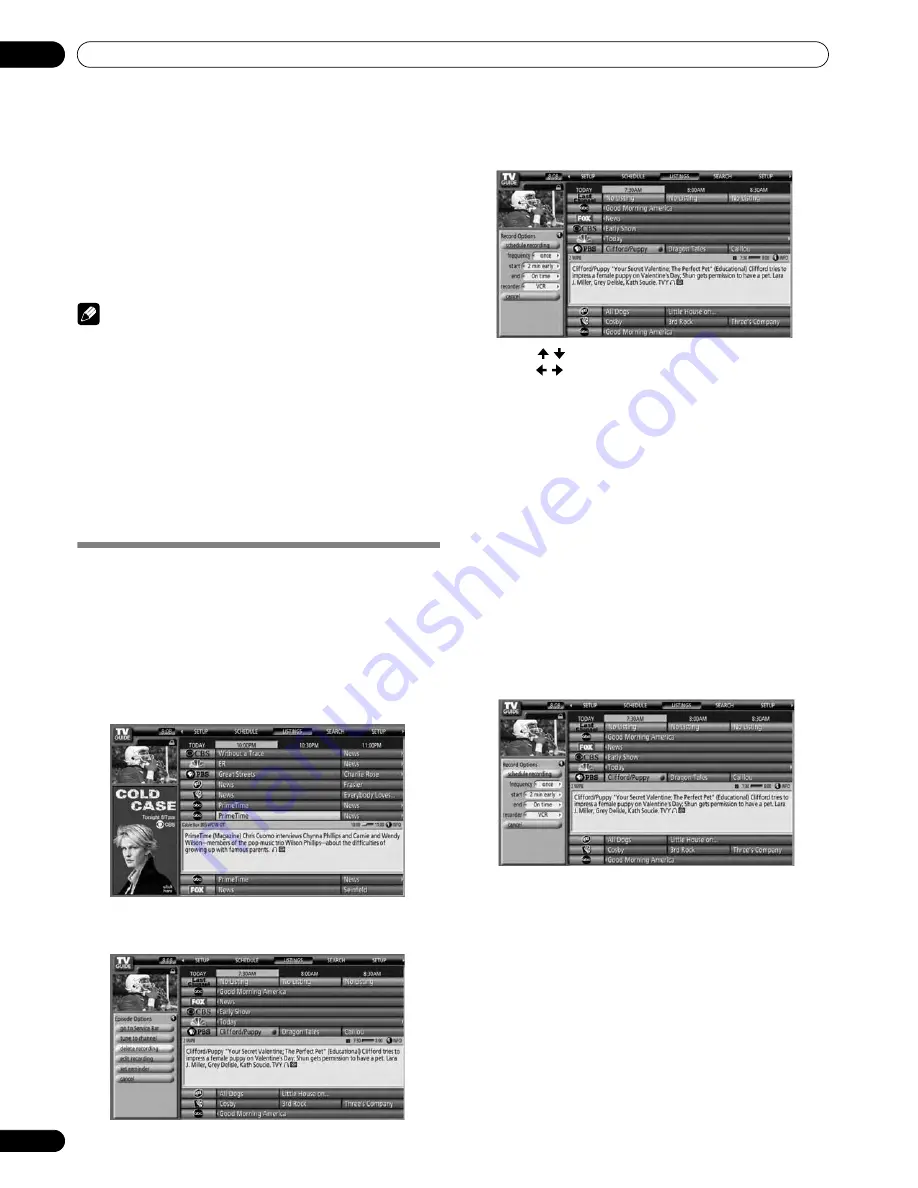
48
Fr
Utilisation du système TV Guide On Screen™
10
•
Pas d’icône d’enregistrement
– Aucun enregistrement n’est
spécifié.
1
Si l’émission commence avec retard à tout moment
jusqu’au point milieu de la plage horaire initialement prévue,
elle sera quand même enregistrée. Par exemple, jusqu’à
9:15 pour une émission de 9:00 à 9:30.
Notez que cette façon de spécifier une émission à enregistrer
donnera un enregistrement avec toutes les options par défaut.
Si vous voulez spécifier un enregistrement avec des options
autres que celles par défaut, accédez au menu prévu à cet effet
comme décrit ci-après.
REMARQUE
• Quand le guide TV Guide On Screen™ n’est pas affiché, il
suffit d’appuyer sur la touche REC du boîtier de
télécommande pour enregistrer une émission. Appuyez sur
la touche REC pour enregistrer l’émission une fois avec les
réglages par défaut. L’enregistrement commence
immédiatement. Si l’émission est connue du guide TV Guide
On Screen™, l’enregistrement s’arrête à la fin de cette
émission. Si l’émission est inconnue du guide TV Guide On
Screen™, l’enregistrement s’arrête au bout de 30 minutes.
• Quand le guide TV Guide On Screen™ n’est pas affiché, le
fait d’appuyer plusieurs fois sur la touche REC n’a aucun
effet.
Enregistrement d’émissions
La manière la plus simple de spécifier l’enregistrement d’une
émission consiste à mettre celle-ci en surbrillance puis à
appuyer sur
REC
(comme décrit ci-dessus); mais si vous
voulez utiliser des options d’enregistrement autres que celles
par défaut, il vous faut accéder au menu Recording Options.
Ce menu vous permet de spécifier les heures de début et de fin
d’enregistrement, le support, la qualité et d’autres options.
1
À partir de LISTINGS, SCHEDULE ou SEARCH, mettez en
surbrillance l’émission que vous voulez enregistrer.
2
Appuyez sur
MENU
pour afficher le menu Episode
Options.
3
Mettez “set recording” en surbrillance et appuyez sur
ENTER
.
4
Spécifiez les options d’enregistrement.
Utilisez / pour mettre un champ en surbrillance;
utilisez / pour changer le réglage.
•
frequency
– spécifiez la fréquence de l’enregistrement,
à savoir
Once
,
Regularly
(à la même heure sur le même
canal) ou
Weekly
(chaque semaine le même jour et à la
même heure). L’option
Off
met l’émission dans le
programme d’enregistrement mais ne commande pas
l’enregistrement (ce que vous pouvez faire plus tard).
•
start
– spécifiez l’heure de début de l’enregistrement, à
savoir
On time
ou à tout moment compris entre 120
minutes avant ou après l’heure prévue.
•
end
– spécifiez l’heure de fin de l’enregistrement, à
savoir
On time
ou à tout moment compris entre 120
minutes avant ou après l’heure prévue.
•
recorder
– sélectionnez le support qui sera utilisé pour
l’enregistrement.
•
quality
– spécifiez le mode d’enregistrement
(uniquement pour les appareils à raccordement i.Link).
5
Une fois que tous les réglages sont faits, appuyez sur
ENTER
pour mettre “schedule recording” en surbrillance,
puis appuyez de nouveau sur
ENTER
.
• L’enregistrement est maintenant programmé (et
apparaît dans SCHEDULE) et l’icône correspondante
apparaît sur le titre d’émission.
• Si vous voulez annuler l’enregistrement, mettez
cancel
en surbrillance et appuyez sur
ENTER
.
















































